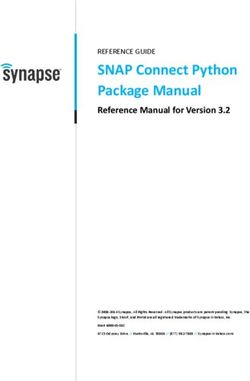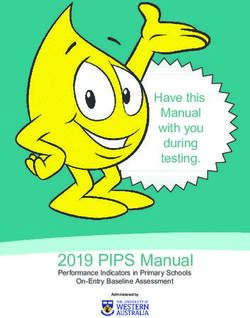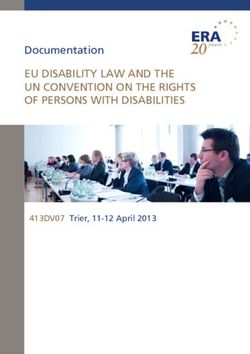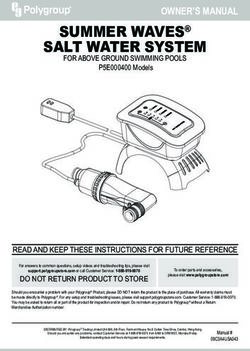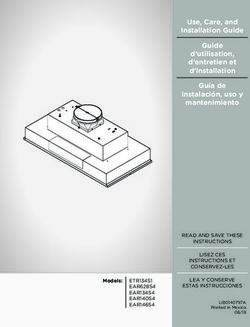User's Manual Manuel de l'utilisateur Manual del usuario Manual do utilizador - Epson
←
→
Page content transcription
If your browser does not render page correctly, please read the page content below
User’s Manual
Manuel de l’utilisateur
Manual del usuario
Manual do utilizador
411233206User’s Manual . . . . . . . . . . . . . . . . . . . . . . . . . 1 Manuel de l’utilisateur. . . . . . . . . . . . . . . . . . . 23 Manual del usuario . . . . . . . . . . . . . . . . . . . . . 45 Manual do utilizador . . . . . . . . . . . . . . . . . . . . 67
User’s Manual
CaptureOne User’s Manual 1All rights reserved. No part of this publication may be reproduced, stored in a retrieval system, or transmitted in any form or by any means, electronic, mechanical, photocopying, recording, or otherwise, without the prior written permission of Seiko Epson Corporation. No patent liability is assumed with respect to the use of the information contained herein. While every precaution has been taken in the preparation of this book, Seiko Epson Corporation assumes no responsibility for errors or omissions. Neither is any liability assumed for damages resulting from the use of the information contained herein. Neither Seiko Epson Corporation nor its affiliates shall be liable to the purchaser of this product or third parties for damages, losses, costs, or expenses incurred by purchaser or third parties as a result of: accident, misuse, or abuse of this product or unauthorized modifications, repairs, or alterations to this product, or (excluding the U.S.) failure to strictly comply with Seiko Epson Corporation’s operating and maintenance instructions. Seiko Epson Corporation shall not be liable against any damages or problems arising from the use of any options or any consumable products other than those designated as Original Epson Products or Epson Approved Products by Seiko Epson Corporation. EPSON is a registered trademark of Seiko Epson Corporation. Exceed Your Vision is a registered trademark or trademark of Seiko Epson Corporation. All other trademarks are the property of their respective owners and used for identification purpose only. NOTICE: The contents of this manual are subject to change without notice. ©Seiko Epson Corporation 2007-2020. All rights reserved. 2 CaptureOne User’s Manual
Important Safety Information
This section presents important information intended to ensure safe and effective
use of this product. Read this section carefully and store it in an accessible
location.
Key to Symbols
The symbols in this manual are identified by their level of importance, as defined
below. Read the following carefully before handling the product.
WARNING:
Warnings must be followed carefully to avoid serious bodily injury.
CAUTION:
Cautions must be observed to avoid minor injury to yourself or damage to your equipment.
Safety Precautions
WARNING:
Shut down your equipment immediately if it produces smoke, a strange odor, or unusual
noise. Continued use may lead to fire. Immediately unplug the equipment and contact
qualified service personnel.
Never attempt to repair this product yourself. Improper repair work can be dangerous.
Never disassemble or modify this product. Tampering with this product may result in injury
or fire.
Be sure to use the specified AC adapter. Connection to an improper power source may cause
fire.
Be sure your power cable meets the relevant safety standards and includes a power-system
ground terminal (PE terminal). Otherwise shock may result.
Do not allow foreign matter to fall into the equipment. Penetration by foreign objects may
lead to fire.
If water or other liquid spills into this equipment, do not continue to use it. Continued use
may lead to fire. Unplug the power cord immediately and contact qualified service
personnel.
Do not use aerosol sprayers containing flammable gas inside or around this product. Doing
so may cause fire.
CaptureOne User’s Manual 3LED RADIATION
CLASS 1 LED PRODUCT
Maximum output: 320 μW
Emitted wavelength: 515-540 nm (Green)
Test Specification: IEC 60825-1 (2001)
CAUTION:
Do not connect cables in ways other than those mentioned in this manual. Different
connections may cause equipment damage and burning.
Be sure to set this equipment on a firm, stable, horizontal surface. Product may break or
cause injury if it falls.
Do not use in locations subject to high humidity or dust levels. Excessive humidity and dust
may cause equipment damage or fire.
Do not place heavy objects on top of this product. Never stand or lean on this product.
Equipment may fall or collapse, causing breakage and possible injury.
To ensure safety, unplug this product before leaving it unused for an extended period.
Before moving the product, unplug it and unplug all cables connected to it.
Notes on Usage
❏ When using the scanner, do not open the covers.
❏ Protect the scanner from impact.
❏ Do not apply excessive force to the scanner case.
❏ Do not place food or beverages such as coffee on the scanner case.
❏ Do not change the settings of the DIP switch under the bottom cover.
Notes on Installation
❏ Be sure that the scanner is installed horizontally.
❏ Do not install the scanner in a dusty place.
❏ Install the scanner away from magnetic devices.
❏ Cables or other foreign objects must not be caught on the scanner.
Notes on Transportation
❏ Keep the scanner upright and horizontal during transportation.
❏ Ensure that the ASF/SF and pocket guides are fully inserted during
transportation.
4 CaptureOne User’s ManualRestriction of Use
When this product is used for applications requiring high reliability/safety such
as transportation devices related to aviation, rail, marine, automotive etc.; disaster
prevention devices; various safety devices etc.; or functional/precision devices
etc., you should use this product only after giving consideration to including fail-
safes and redundancies into your design to maintain safety and total system
reliability. Because this product was not intended for use in applications requiring
extremely high reliability/safety such as aerospace equipment, main
communication equipment, nuclear power control equipment, or medical
equipment related to direct medical care etc., please make your own judgment on
this product’s suitability after a full evaluation.
Purpose of This Manual
This manual describes basic operations for operators of the following TM-S1000
models to enable safe and correct installation and use of the scanner.
❏ Multi feed models (30 dpm/60 dpm/90 dpm models)
❏ Single feed models (One pocket/Two pocket models)
Unpacking
The following items are included for the standard specification product. If any
item is damaged, contact your dealer.
❏ Scanner
❏ Exclusive franking cartridge
❏ Power switch cover
❏ AC adapter
❏ AC cable (*1)
❏ USB cable (length: 170 cm {66.9 in})
❏ User’s Manual (this manual)
❏ Utility & Documents CD (*2)
*1: May not be included with the scanner.
*2: The following items are included on the CD:
• TM-S1000 Driver
• TM-S1000 Utility
• TM-S1000 Utility User’s Manual
• User’s Manual (PDF in 4 languages: English, French, Portuguese, Spanish)
CaptureOne User’s Manual 5Part Names
For Multi feed models
Document scanner
Auto sheet feeder (ASF)
Main pocket
Sub pocket
Scanner cover
Scanner cover open lever
Pocket guide
ASF guide
For Single feed models
Document scanner
Sheet feeder (SF)
Main pocket
Sub pocket
(Only for the two
pocket model)
Scanner cover
Scanner cover open lever
Pocket guide
SF guide
6 CaptureOne User’s ManualFor All models
LED indicators
Franker cover
Franker cover open lever
Power switch
Note: The illustration shows the multi feed model.
USB cable securing hook
USB connector Power supply connector
What Is the Franker?
The franker is a mechanism in the TM-S1000 that stamps the phrase
"Electronically Presented" in red ink on the front of each check as it is processed.
This helps prevent processing a check more than once.
CaptureOne User’s Manual 7LED Indicators
POWER LED
ERROR LED
DOCUMENT LED
POWER LED
❏ Comes on when the scanner power is on.
ERROR LED
❏ Comes on when the scanner is off line (and when the scanner cover or
franker cover is open.)
❏ Flashes when an error occurs or when waiting for document removal. (See
“Troubleshooting”[on page 19 of this manual] for more information.)
DOCUMENT LED
❏ Comes on when the scanner is ready to process documents in the ASF/SF or
while the scanner is processing documents.
❏ Flashes when the scanner is waiting for document insertion.
Power Switch
Press the power switch to turn on or off the scanner.
Power Switch Cover
WARNING:
If a machine failure has occurred while the
included power switch cover is attached, unplug
the power cable immediately. Continued use
may result in a fire hazard.
The power switch cover is intended to
prevent the power switch from being
pressed accidentally. To use the cover,
place it over the power switch. When turning on or off of the switch is required,
insert a pointed object into one of the holes of the cover, and press the switch.
When the scanner is stored or not in use for an extended period, turn off the
power switch and disconnect the power cord.
8 CaptureOne User’s ManualConnecting the Scanner to the Host Computer
Follow these steps to connect the scanner to a host computer.
1. Confirm that the power is not supplied to the scanner.
2. Start the TM-S1000 Utility included on the Utility & Documents CD.
CAUTION:
Starting the TM-S1000 Utility causes the USB driver to be installed. Be sure to start the
TM-S1000 Utility before connecting the scanner to a host computer.
Note:
If the scanner is connected to a host computer before installing the USB driver,
the Found New Hardware Wizard will be displayed. In that case, cancel the
wizard and start the TM-S1000 Utility to install the USB driver.
3. When the TM-S1000 Utility has started, connect the scanner to the host
computer via the USB cable.
CAUTION:
Hook the USB cable on the USB cable securing hook to prevent the cable from falling
off. Be sure to use the USB cable that is included with the scanner.
USB cable securing hook
USB cable
USB connector
Note:
With the TM-S1000 Utility, you can check the operation of the scanner. For
more information, see the TM-S1000 Utility User’s Manual.
CaptureOne User’s Manual 9Connecting the AC Adapter
Carefully read the manual for the AC adapter before using the AC adapter.
CAUTION:
Be sure to use the specified AC Adapter [AC adapter, C (Model: M235A) or AC adapter, C1
(Model: M235B)] only.
Should a fault ever occur in the AC adapter, immediately turn off the power to the scanner
and remove the AC cable from the wall socket.
1. Insert the connector of the AC cable into the AC inlet.
AC inlet
DC cable
Plug
AC cable*
*AC cable may not be included
with the scanner.
2. Insert the connector of the DC cable into the power supply connector.
DC cable
Power supply connector
3. Connect the plug of the AC cable to the wall socket.
10 CaptureOne User’s ManualOpening the Covers
CAUTION:
Do not open the covers during processing. Otherwise a scanning error, a MICR error, or a
paper jam may occur.
Opening the Scanner Cover
Pull the scanner cover open lever to open the scanner cover.
Scanner cover open lever
Opening the Franker Cover
Pull the franker cover open lever to open the franker cover.
Franker cover open lever
CaptureOne User’s Manual 11Installing and Replacing the Franking Cartridge
CAUTION:
Keep the franking cartridges out of the reach of children.
Do not disassemble franking cartridges.
Be careful during handling because the ink can permanently stain clothing.
Seiko Epson recommends using genuine Epson cartridges for your scanner. Products of
other manufacturers may adversely affect the scanner and printing quality, and may result
in the scanner not being able to achieve the specified performance levels.
Do not remove the franking cartridge from the packing box until immediately before its
installation. Leaving the cartridge out of its packing for a prolonged period of time may
adversely affect printing quality.
Use up the franking cartridge within 18 months from the date of production indicated on
the cartridge box.
Dispose of the franking cartridge in accordance with any relevant national or local laws,
ordinances, and regulations.
Follow these steps to install a franking cartridge for the first time or to replace it.
1. Open the franker cover. (See “Opening the Franker Cover” on page 11.)
2. If a used franking cartridge is installed, hold the knob at the top of the
cartridge and lift the cartridge out of the scanner.
Franking cartridge
3. Carefully insert a new franking cartridge from the top, and push it firmly but
gently until it clicks in place.
4. Close the franker cover firmly until it clicks in place.
12 CaptureOne User’s ManualPulling Out the Guides
Pocket guide
ASF/SF guide
Pocket Guide
CAUTION:
Be sure to pull out the pocket guide far enough to accommodate the documents stored in
the guide before using the scanner. Otherwise a paper jam may occur.
ASF/SF Guide
Feeding paper using the ASF/SF guide allows you to insert documents straight.
Pull out the ASF/SF guide if necessary.
CaptureOne User’s Manual 13Processing Documents
The TM-S1000 is capable of performing the following four actions on a document
in a single pass: scanning the image of both the face and the back, reading
magnetic characters, and franking.
Flow of Single Pass Processing
4
5
3
2
1
1. Insert a document into the feeder section.
2. The scanner scans the images of the face and back.
3. The scanner reads the magnetic characters on the document.
4. The franking section prints a pattern.
5. The document is fed to the outlet.
Notes on Processing Documents
❏ Do not use documents smaller than 120 × 68 mm {4.72 × 2.68 in} (W × H).
❏ Do not use documents larger than 235 × 120 mm {9.25 × 4.72 in} (W × H).
❏ Do not use documents whose thickness or weight is out of the specified
range.
❏ Do not use copy paper or other multi-ply paper.
❏ Make sure that the documents have no curl, bending (especially on the
corners), warpage, or wrinkles.
❏ Do not use checks with paper clips, staples, adhesive tape, or other foreign
materials attached.
❏ Do not open the covers while processing is in progress.
14 CaptureOne User’s ManualInserting Checks
For the multi feed models, you can put up to 100 documents in the ASF to be fed
automatically. For the single feed models, put documents in the SF one by one to
be fed automatically.
For multi feed models
1. Align the documents neatly on the bottom-right corner as shown in the
picture below so that they will be fed one by one.
CAUTION:
If the documents are inserted without being aligned, they may not be fed at all, or a
paper jam or incorrect feeding of multiple documents may result.
90
78
56
34
12
0
78
34
12
2. Insert documents straight with their faces (the side on which magnetic
characters are printed) facing outside into the ASF, as shown in the picture
below.
CAUTION:
Be sure to let go of the documents before the scanner starts feeding. Otherwise, there
may be a paper skew, paper jam, or MICR reading error.
Do not open the covers while processing is in progress.
90
78
56
34
12
0
78
34
12
CaptureOne User’s Manual 15For single feed models
1. Insert a document straight with its face (the side on which magnetic
characters are printed) facing outside into the SF, as shown in the picture
below.
CAUTION:
Do not put more than one document in the SF. Otherwise, a paper jam or incorrect
feeding of multiple documents may result.
Be sure to let go of the document before the scanner starts feeding. Otherwise, there
may be a paper skew, paper jam, or MICR reading error.
Do not open the covers while processing is in progress.
90
78
56
34
12
0
78
34
12
2. After the document is automatically ejected to the Main/Sub pocket, put the
next document into the SF.
90
78
56
34
12
0
78
34
12
16 CaptureOne User’s ManualEjecting Checks
When the documents are ejected, remove the documents.
CAUTION:
Do not leave more than the specified number of documents in the pockets while processing
documents (Main pocket: 100 sheets, sub pocket: 50 sheets). Otherwise, a paper jam may
occur.
Sub pocket
Main pocket
Note:
Some documents may be ejected into the sub pocket depending on your application.
(Except for the one pocket model)
CaptureOne User’s Manual 17Cleaning
Cleaning the Image Scanner
If the glass of the scanner gets soiled from ink or paper dust, the quality of the
image data may deteriorate. Clean the glass every 6 months or every 100,000
passes.
Follow these steps to clean the glass.
1. Open the scanner cover. (See “Opening the Covers” on page 11.)
2. Lightly wipe the glass areas shown in the picture below with a soft, dry cloth.
CAUTION:
Do not use synthetic detergent, benzine, water, or other liquid for cleaning. Doing so
may result in a stain.
Never apply any liquid directly to the glass of the scanner.
When the glass of the scanner is smeared with oil, grease or other unremovable
substance, wipe it with a cloth lightly dipped in alcohol.
3. Close the scanner cover firmly until it clicks in place.
Note:
It is recommended to clean the image scanner once per week or once every 2,000
checks for good reading results.
18 CaptureOne User’s ManualCleaning the MICR Unit
Dirt on the MICR unit may cause frequent magnetic character reading errors.
Clean the MICR unit every six months or every 100,000 passes.
Use the TM-S1000 Utility in the Utility & Documents CD or your application to
clean the MICR unit.
Use the following cleaning card:
KIC Team, Inc.
• Waffletechnology® MICR cleaning card (model:CS1B15WS)
• Epson Check Scanner Cleaning Kit (model:KWEPS-KCS2)
Note:
For information on cleaning procedures, see the TM-S1000 Utility User’s Manual.
Do not use sticky cleaning sheets. They may cause a paper jam or machine failure.
Be sure to dispose of used cleaning sheets.
It is recommended to clean the MICR unit once per week or once every 2,000 checks
for good reading results.
It is recommended to clean the image scanner after cleaning the MICR unit. (See
“Cleaning the Image Scanner” on page 18.)
Troubleshooting
ERROR LED is Flashing or Lit
❏ Make sure that the covers are properly closed.
❏ If a paper jam has occurred, remove the jammed paper, referring to the next
section “Paper Jams.”
❏ Turn off the scanner, and then turn it on after a while. If the error persists,
consult a qualified service person for repair.
Paper Jams
Open the scanner cover or franker cover to remove the jammed paper. (See
“Opening the Covers” on page 11 and “Opening the Franker Cover” on page 11.)
CaptureOne User’s Manual 19Specifications
Operating CPU 30/60 dpm models without using IQA or single feed models:
environment At least a Pentium 4, 1.2 GHz or the equivalent
Multi feed models using IQA or 90 dpm model without using IQA:
(for satisfying the
At least a Pentium 4, 2.0 GHz or the equivalent
processing speed
specified)
Memory 30/60 dpm models without using IQA or single feed models:
At least 256 MB or above the minimum operating system requirement
Multi feed models using IQA or 90 dpm model without using IQA:
At least 512 MB or above the minimum operating system requirement
HDD Free space of more than 30 MB (with the driver installed)
Processing speed 30 dpm, 60 dpm, or 90 dpm depending on the model.
(only for the mullti feed moldels)
Image Scanner CIS (Contact Image Sensor)
Resolution 200 × 200 dpi, 120 × 120 dpi, 100 × 100 dpi
Gradation 256-level gray scale, 2 values (Black and White)
Data format Gray scale: TIFF, JPEG, BMP, Raster
Black and White: TIFF (CCITT Group4), BMP
Scanning area (W × L) 100* (*fixed) × max. 235 mm {3.94* (*fixed) × max. 9.25 in}
Scanning speed 500 mm/s {19.69 in/s}
Paper Type Normal paper (single-ply only)
Size (H × L) 68 ~ 120 mm {2.68 ~ 4.72 in} × 120 ~ 235 mm {4.72 ~ 9.25 in}
Thickness 0.075 ~ 0.2 mm {0.003 ~ 0.008 in} (single-ply only)
Weight 60 ~ 120 g/m2 {16 ~ 32 lb}
ASF/SF paper supply ASF (for multi feed models): 100 sheets or fewer.
(Number of sheets that can be SF (for single feed models): one sheet
loaded)
Pocket Main pocket 100 sheets or fewer (when the paper thickness is 0.13 mm or less.) However,
storage the total thickness must be 13 mm or less including warps.
Sub pocket 50 sheets or fewer (when the paper thickness is 0.13 mm or less.) However, the
(Except for the total thickness must be 6.5 mm or less including warps.
one pocket
model)
Franking Type Exclusive franking cartridge (EFC-01)
cartridge
Ink color Red
Life of ink 18,000 times (based on Epson’s standard pattern used for printing.)
Power supply +24 V ± 10%
20 CaptureOne User’s ManualCurrent Operating 1.0 A
consumption
Standby 0.2 A
Interface USB 2.0
Reliability Life 1,000,000 sheets
Temperature Operating 10 ~ 40°C {50 to 104°F}
Storage When packed: -20 ~ 60°C {-4 to 140°F}
(within 120 hours at -20°C {-4°F} or 60°C {140°F})
Humidity Operating 20 ~ 80% (non-condensing)
Storage 5 ~ 85%
Overall dimension 355 × 176 × 160 mm {14.0 × 6.93 × 6.30 in}
(W × H × D)
Mass (approx.) Multi feed models: Approximately 4.0 kg {8.82 lb}
Single feed models: Approximately 3.9 kg {8.60 lb}
dpm: documents per minute, dpi: dots per inch (25.4 mm)
IQA (Image Quality Assurance): Conforms to the recommendations of FSTC (Financial Services
Technology Consortium).
CaptureOne User’s Manual 2122 CaptureOne User’s Manual
Manuel de l’utilisateur
CaptureOne Manuel de l’utilisateur 23Tous droits réservés. Sauf autorisation écrite préalable de Seiko Epson Corporation, la reproduction, le stockage dans un système de rappel de données et la transmission sous quelque forme ou par quelque moyen que ce soit (électronique, mécanique, par photocopie, enregistrement, etc…) d’une partie quelconque de la présente publication sont interdits. La société décline toute responsabilité relative à l’exploitation des informations contenues dans le présent document. Cet ouvrage a été rédigé avec le plus grand soin ; toutefois, Seiko Epson décline toute responsabilité pour les erreurs et omissions qu’il pourrait contenir, ainsi que pour tous dommages résultant de l’exploitation des informations qu’il contient. La responsabilité de Seiko Epson Corporation ou de ses filiales ne saurait être engagée envers l’acheteur de ce produit ou envers des tiers pour dommages, pertes, frais ou débours encourus par ceux-ci par suite d’accident ou d’utilisation erronée ou abusive de ce produit, de modification, réparation ou transformation non autorisé de celui-ci, ou (à l’exclusion des Etats-Unis), de toute utilisation du produit qui n’est pas strictement conforme aux instructions d’utilisation et de maintenance de Seiko Epson Corporation. Seiko Epson Corporation décline toute responsabilité pour dommages ou problèmes découlant de l’utilisation de tous articles en option ou de toutes fournitures consommables autres que celles désignée produit d’origine Epson ou produit approuvé Epson par Seiko Epson Corporation. EPSON est une marque déposée de Seiko Epson Corporation. Exceed Your Vision est une marque déposée ou commerciale de Seiko Epson Corporation. Toutes les autres marques appartiennent à leurs propriétaires respectifs et sont utilisées uniquement à des fins d'identification. REMARQUE : Les informations contenues dans ce manuel sont sujettes à modification sans préavis. ©Seiko Epson Corporation 2007-2020. Tous droits réservés. 24 CaptureOne Manuel de l’utilisateur
Importantes précautions de sécurité
D’importantes informations destinées à assurer un emploi sans danger et efficace
de ce produit sont présentées dans cette section. Lisez-la attentivement et rangez-
la dans un endroit facile d’accès.
Signification des symboles
Dans ce manuel, les symboles sont identifiés par ordre d’importance de la
manière indiquée ci-après. Lisez attentivement ce qui suit avant de manipuler le
produit.
AVERTISSEMENT :
Respectez strictement les avertissements afin d’éviter tout risque de blessure grave.
ATTENTION :
Les mises en garde doivent être respectées afin d’éviter les risques de blessure légère de
l’utilisateur ou d’endommagement du matériel.
Consignes de sécurité
AVERTISSEMENT :
Mettre immédiatement le matériel à l’arrêt si de la fumée ou une odeur anormale s’en
dégage ou s’il fait un bruit inusité. L’appareil risque de s’incendier s’il est laissé en marche.
Débranchez immédiatement l'équipement et appelez un technicien de service qualifié.
Ne jamais essayer de réparer ce produit soi-même. Toute réparation erronée peut être
dangereuse.
Ne jamais démonter ou modifier ce produit. Les interventions intempestives peuvent
provoquer des blessures ou des incendies.
Veillez à utiliser l’adaptateur secteur spécifié. La connexion à une source d’alimentation
inappropriée peut provoquer un incendie.
Vérifier que le cordon électrique est conforme aux règlements de sécurité applicables et
comporte une borne de mise à la terre du circuit d’alimentation (borne PE). Il existe sinon un
risque de choc électrique.
Ne pas laisser tomber de corps étrangers dans l’équipement. La pénétration de corps
étrangers peut provoquer un incendie.
Cesser immédiatement d’utiliser l’appareil si de l’eau ou un autre liquide pénètre à
l’intérieur. L’appareil risque de s’incendier s’il est laissé en marche. Débranchez
immédiatement le cordon électrique et appelez un technicien de service qualifié.
Ne pas utiliser de bombes à aérosol contenant un gaz inflammable à l’intérieur ou à
proximité de ce produit. Cela pourrait entraîner un incendie.
CaptureOne Manuel de l’utilisateur 25RAYONNEMENT DE DIODE ÉLECTROLUMINESCENTE
PRODUIT LED CLASSE 1
Puissance maximale : 320 μW
Longueur d’onde émise : 515-540 nm (vert)
Norme d’essai : IEC 60825-1 (2001)
ATTENTION :
Ne pas connecter les câbles d’une manière autre que celle indiquée dans ce manuel. Des
connexions différentes pourraient endommager l’équipement et causer un incendie.
Veiller à poser cette unité sur une surface horizontale ferme et stable. Toute chute du produit
peut casser celui-ci ou occasionner des blessures.
Ne pas utiliser ce produit dans un lieu exposé à un niveau élevé de poussières ou à une forte
humidité. Une humidité excessive ou des poussières excessives pourrait endommager
l’équipement ou entraîner un incendie.
Ne pas poser d’objets lourds sur ce produit. Ne jamais s’y appuyer ou monter dessus.
L’équipement pourrait tomber ou s’affaisser, et se casser ou causer des blessures.
Pour plus de sécurité, débrancher ce produit lorsqu’il ne doit pas servir pendant une période
de temps prolongée.
Avant de déplacer ce produit, s’assurer de le débrancher et de débrancher tous les câbles qui
lui sont connectés.
Notes concernant l’emploi
❏ Ne jamais ouvrir les capots pendant le fonctionnement du scanner.
❏ Protéger le scanner contre les chocs.
❏ Ne jamais appliquer de force excessive au boîtier du scanner.
❏ Ne jamais poser de nourriture ou boisson, du café par exemple, sur le boîtier
du scanner.
❏ Ne pas modifier les réglages du commutateur DIP situé sous le capot
inférieur.
Notes concernant l’installation
❏ Veiller à installer le scanner à l’horizontale.
❏ Ne pas installer le scanner dans un endroit poussièreux.
❏ Installer le scanner à l’écart des éléments magnétiques.
❏ Veiller à ce qu’aucun câble ou autre objet ne risque de s’accrocher au scanner.
Notes concernant le transport
❏ Veiller à ce que le scanner soit à l’endroit et reste horizontal pendant le
transport.
❏ Veiller à ce que le guide-chargeur de feuille automatique (ASF) et le guide-
bac soient insérés à fond pendant le transport.
26 CaptureOne Manuel de l’utilisateurRestrictions d’emploi
En cas d’utilisation de ce produit pour des applications exigeant une grande fiabilité/
sécurité, telles qu’appareils employés en transport aérien, ferroviaire, maritime,
automobile, etc., appareils de prévention des catastrophes, divers appareils de sécurité,
etc., ou appareils de fonction/précision, vous devrez, avant d’utiliser ce produit,
considérer l’incorporation à votre système de dispositifs de sécurité positive et de
moyens redondants assurant la sécurité et la fiabilité de l’ensemble du système. Étant
donné que ce produit n’est pas destiné aux applications exigeant une fiabilité/sécurité
extrême, telles que matériel aérospatial, matériel de communications principal,
matériel de commande nucléaire ou matériel de soins médicaux directs, etc., vous
devrez, après totale évaluation, décider si ce produit convient.
Objet du manuel
Ce manuel destiné aux utilisateurs des modèles TM-S1000 suivants décrit la
marche à suivre pour assurer une installation et un emploi corrects et sans danger
du scanneur.
❏ Modèles Multi feed (modèles 30 dpm/60 dpm/90 dpm)
❏ Modèles Single feed (Modèles à un bac/deux bacs)
Déballage
Les articles suivants font partie de l’ensemble standard du produit. Contacter le
revendeur si l’un d'entre eux est endommagé.
❏ Scanner
❏ Cartouche-tampon exclusive
❏ Cache d’interrupteur
❏ Adaptateur secteur
❏ Câble secteur (*1)
❏ Câble USB (longueur : 170 cm)
❏ Manuel de l’utilisateur (le présent manuel)
❏ CD « Utility & Documents » (*2)
*1 : Peut ne pas être compris avec le scanner.
*2 : Le CD contient les articles suivants :
• Pilote TM-S1000
• Utilitaire TM-S1000
• Manuel de l’utilisateur de l’utilitaire TM-S1000
• Manuel de l’utilisateur (PDF en 4 langues : anglais, français, portugais, espagnol)
CaptureOne Manuel de l’utilisateur 27Nomenclature
Pour les modèles Multi feed
Chargeur automatique de
feuilles (ASF)
Bac principal
Scanner de
documents
Bac auxiliaire
Caport du
scanner
Manette d’ouverture du capot
Guide-bac
Guide-chargeur automatique de feuilles (ASF)
Pour les modèles Single feed
Chargeur de feuilles (SF)
Bac principal
Bac auxiliaire Scanner de
(Uniquement documents
pour les modèles
à deux bacs)
Caport du
scanner
Manette d’ouverture du capot
Guide-bac
Guide-chargeur de feuilles (SF)
28 CaptureOne Manuel de l’utilisateurPour tous les modèles
Témoins LED
Capot du tampon
encreur
Manette d’ouverture du capot
du tampon encreur
Interrupteur
Remarque : l’illustration vous montre un modèle multi feed.
Crochet de fixation du câble USB
Connecteur USB Connecteur d’alimentation
Le tampon encreur : qu’est-ce que c’est ?
Le tampon encreur est un dispositif du TM-S1000 qui inscrit à l’encre rouge, au
recto de chaque chèque traité, la mention « Présenté électroniquement ». Ceci évite
qu’un chèque ne soit traité à plusieurs reprises.
CaptureOne Manuel de l’utilisateur 29Témoins lumineux LED
TÉMOIN DE MARCHE
TÉMOIN D’ERREUR
(ERROR)
TÉMOIN DE
DOCUMENT
TÉMOIN DE MARCHE
❏ S’allume lorsque le scanner est en marche.
TÉMOIN D’ERREUR (ERROR)
❏ S’allume lorsque le scanner est hors ligne (ou quand le capot du scanner ou le
capot du tampon encreur est ouvert).
❏ Clignote quand une erreur se produit ou pour indiquer qu’un document doit être
retiré. (Voir « Dépannage », page 41, pour plus de détails.)
TÉMOIN DE DOCUMENT
❏ S’allume lorsque le scanner est prêt à traiter les documents se trouvant dans
l’ASF / le SF ou quand le traitement de documents est en cours.
❏ Clignote lorsque le scanner attend que des documents soient insérés.
Interrupteur marche-arrêt
Appuyez sur cet interrupteur pour mettre le scanner en marche ou à l’arrêt.
Cache de l’interrupteur
AVERTISSEMENT :
Si le scanner cesse de fonctionner correctement
alors que le cache de l’interrupteur est en place,
débranchez immédiatement le cordon
électrique. L’appareil risque de s’incendier s’il est
laissé en marche.
Le cache de l’interrupteur sert à empêcher
que l’on appuie accidentellement sur
l’interrupteur. Pour utiliser le cache, posez-le sur l’interrupteur. Pour allumer ou
éteindre la machine, il suffit alors d’insérer un object pointu dans l’un des orifices
du cache et d’appuyer sur l’interrupteur.
30 CaptureOne Manuel de l’utilisateurLorsque le scanner est entreposé ou qu’il ne doit pas être utilisé pendant une
période prolongée, mettez l’interrupteur en position d’arrêt et débranchez le
cordon électrique.
Raccordement du scanner à l’ordinateur hôte
Procédez comme suit pour raccorder le scanner à un ordinateur hôte.
1. Vérifiez que le scanner n'est pas sous tension.
2. Lancez l’utilitaire TM-S1000, qui se trouve sur le CD « Utility &
Documents ».
MISE EN GARDE :
Lorsque vous lancez l’utilitaire TM-S1000, le pilote USB est installé. Veillez à lancer
l’utilitaire TM-S1000 avant de raccorder le scanner à l’ordinateur hôte.
Remarque :
Si le scanner est raccordé à un ordinateur hôte avant l’installation du pilote
USB, l’Assistant Nouveau matériel détecté s’affiche. Dans ce cas, annulez
l’Assistant et lancez l’utilitaire TM-S1000 pour installer le pilote USB.
3. Une fois l’utilitaire TM-S1000 lancé, connectez le scanner à l’ordinateur hôte
au moyen du câble USB.
MISE EN GARDE :
Fixez le câble USB à son crochet afin de l’empêcher de tomber. Assurez-vous d’utiliser le
câble USB qui est inclus avec le scanner.
Crochet de fixation du
câble USB
Câble USB
Connecteur USB
Remarque :
L’utilitaire TM-S1000 permet de vérifier le fonctionnement du scanner. Pour plus de
renseignements, consultez le guide de l’utilisateur de l’utilitaire TM-S1000.
CaptureOne Manuel de l’utilisateur 31Raccordement de l’adaptateur secteur
Lisez soigneusement le manuel relatif à l’adaptateur secteur avant d’utiliser ce
dernier.
MISE EN GARDE :
Veillez à utiliser l’adaptateur secteur spécifié [AC adapter, C (modèle : M235A) ou AC
adapter, C1 (modèle: M235B)] uniquement.
En cas de mauvais fonctionnement de l’adaptateur secteur, coupez immédiatement
l’alimentation du scanner et débranchez l’adaptateur de la prise secteur.
1. Insérez la fiche du câble secteur dans la prise secteur.
Entrée secteur
Câble CC
Prise
Câble secteur*
*Il se peut que le câble secteur ne soit
pas fourni avec le scanner.
2. Insérez le connecteur du câble CC dans la prise du module d’alimentation.
Câble CC
Connecteur d’alimentation
3. Branchez la fiche du câble secteur dans la prise secteur.
32 CaptureOne Manuel de l’utilisateurOuverture des capots
MISE EN GARDE :
Ne jamais ouvrir les capots pendant le fonctionnement. Il existe sinon un risque d’erreur de
numérisation, d’erreur MICR ou de bourrage de papier.
Ouverture du capot du scanner
Tirez la manette d’ouverture du capot du scanner pour ouvrir ce capot.
Manette d’ouverture du capot
du scanner
Ouverture du capot du tampon encreur
Tirez la manette d’ouverture du capot du tampon encreur pour ouvrir ce capot.
Manette d’ouverture du capot
du tampon encreur
CaptureOne Manuel de l’utilisateur 33Installation et remplacement de la cartouche du tampon
MISE EN GARDE :
Garder les cartouches de tampon hors de portée des enfants.
Ne jamais démonter les cartouches de tampon.
Manipuler avec soin car l’encre peut tacher les vêtements de manière permanente.
Seiko Epson recommande d’utiliser le scanner avec des cartouches EPSON d’origine. Les produits
d’autres fabricants risquent de nuire au fonctionnement du scanner et à la qualité d’impression,
et ils peuvent empêcher le scanner de fournir les performances spécifiées.
Attendre le dernier moment pour enlever la cartouche du tampon de son emballage avant
de l’installer. La qualité d’impression risque de se dégrader si la cartouche reste trop
longtemps hors de son emballage.
Utiliser la cartouche du tampon dans les 18 mois qui suivent la date de production indiquée
sur l’emballage.
Se conformer aux lois, règlements ou codes locaux ou nationaux applicables en ce qui concerne
la mise au rebut de la cartouche du tampon.
Procédez comme suit pour l’installation initiale ou le remplacement de la
cartouche du tampon.
1. Ouvrez le capot du tampon encreur. (Voir « Ouverture du capot du tampon
encreur », page 33.)
2. Si une cartouche usagée est en place, soulevez-la hors du scanner en la tenant
par le bouton du haut.
Cartouche du tampon
3. Insérez délicatement la cartouche neuve par le haut et appuyez dessus,
fermement mais sans forcer, jusqu’à ce qu’elle s’enclenche en position.
4. Fermez le capot du tampon encreur en appuyant fermement jusqu’à ce qu’il
s’enclenche.
34 CaptureOne Manuel de l’utilisateurOuverture des guides
Guide-bac
Guide-chargeur automatique de feuilles (ASF) /
chargeur de feuilles (SF)
Guide-bac
MISE EN GARDE :
Avant d’utiliser le scanner, veiller à tirer suffisamment le guide-bac en fonction du format
des documents placés dans le guide. Il existe sinon un risque de bourrage de papier.
Guide-chargeur automatique de feuilles (ASF)/chargeur de feuilles
(SF)
L’emploi du guide-chargeur automatique de feuilles (ASF) / du chargeur de
feuilles (SF) vous permet d’insérer des documents à la verticale. Dans ce cas, tirez
le guide-chargeur automatique de feuilles (ASF) / le chargeur de feuilles (SF) en
position sortie.
CaptureOne Manuel de l’utilisateur 35Traitement des documents
Le TM-S1000 est capable d’exécuter en une seule passe les quatre opérations
suivantes sur un document : Numérisation recto-verso de l’image, lecture des
caractères magnétiques et impression au tampon.
Processus de la passe de traitement
4
5
3
2
1
1. Insérez un document dans la section chargement.
2. Le scanner numérise l’image du recto et du verso.
3. Le scanner lit les caractères magnétiques du document.
4. La section d’affranchissement imprime une image.
5. Le document est envoyé vers la sortie.
Notes concernant le traitement de documents
❏ Ne pas utiliser de documents de format inférieur à 120 × 68 mm (L × H).
❏ Ne pas utiliser de documents de format supérieur à 235 × 120 mm (L × H).
❏ Ne pas utiliser de documents dont l’épaisseur ou le poids est en dehors de la
plage spécifiée.
❏ Ne pas utiliser de papier de photocopie ou autre papier multicouche.
❏ S’assurer que les documents ne sont ni gondolés, ni pliés (spécialement aux
angles), ni déformés, ni ridés.
❏ Ne jamais utiliser de chèques portant des trombones, des agrafes, du ruban
adhésif ou autres objets étrangers.
❏ Ne jamais ouvrir les capots lorsque le traitement est en cours.
Insertion de chèques
Pour les modèles multi feed, vous pouvez placer jusqu’à 100 documents dans le
guide-chargeur automatique. Pour les modèles single feed, placez les documents
un à un, ils seront récupérés automatiquement.
36 CaptureOne Manuel de l’utilisateurPour les modèles multi feed
1. Alignez bien les documents sur le coin inférieur droit, comme indiqué à
l’illustration ci-dessous, de manière à ce qu’ils soient chargés un par un.
MISE EN GARDE :
Si les documents insérés sont mal alignés, ils risquent de ne pas se charger du tout, ou
bien un bourrage papier ou le chargement incorrect de plusieurs documents à la fois
risque de se produire.
90
78
56
34
12
0
78
34
12
2. Insérez les documents à la verticale dans le guide-chargeur, en orientant le
recto (côté portant les caractères magnétiques) vers l’extérieur, comme
indiqué à l’illustration ci-dessous.
MISE EN GARDE :
Veillez à lâcher les documents avant que le scanneur commence à les saisir. Il existe
sinon un risque que le papier soit froissé, qu’il y ait un bourrage ou une erreur MICR.
N’ouvrez jamais le capot en cours de traitement.
90
78
56
34
12
0
78
34
12
CaptureOne Manuel de l’utilisateur 37Pour les modèles single feed
1. Insérez les documents à la verticale dans le chargeur de feuilles, en orientant
le recto (côté portant les caractères magnétiques) vers l’extérieur, comme
indiqué à l’illustration ci-dessous.
MISE EN GARDE :
Ne placez pas plus d’un document dans le chargeur de feuilles. Il existe sinon un risque
de bourrage papier ou d’erreur de saisie sur plusieurs documents.
Veillez à lâcher les documents avant que le scanneur commence à les saisir. Il existe
sinon un risque que le papier soit froissé, qu’il y ait un bourrage ou une erreur MICR.
N’ouvrez jamais le capot en cours de traitement.
90
78
56
34
12
0
78
34
12
2. Une fois le document éjecté automatiquement dans le bac principal ou dans
le bac auxiliaire, placez le document suivant dans le guide-chargeur.
90
78
56
34
12
0
78
34
12
38 CaptureOne Manuel de l’utilisateurÉjection des chèques
Une fois les documents éjectés, enlevez-les du bac.
MISE EN GARDE :
Pendant le traitement de documents, ne pas laisser dans les bacs plus de documents que le
nombre spécifié (bac principal : 100 feuilles, bac auxiliaire : 50 feuilles). Il existe sinon un
risque de bourrage de papier.
Bac auxiliaire
Bac principal
Remarque :
Selon votre application, il se peut que certains documents soient éjectés dans le bac
auxiliaire.(Sauf pour le modèle à bac unique)
CaptureOne Manuel de l’utilisateur 39Nettoyage
Nettoyage du scanner d’image
La qualité des données de numérisation d’image risque de se dégrader si de
l’encre ou de la poussière de papier s’accumule sur le verre du scanner. Nettoyez
le verre tous les 6 mois ou toutes les 100.000 passes.
Procédez comme suit pour nettoyer le verre.
1. Ouvrez le capot du scanner. (Voir « Ouverture des capots », page 33.)
2. Essuyez délicatement les parties en verre indiquées à la figure ci-dessous avec
un chiffon doux et sec.
MISE EN GARDE :
Ne jamais utiliser de détergent synthétique, benzène, eau ou autre liquide pour
nettoyer car cela risque de faire apparaître des taches.
Ne jamais appliquer quelque liquide que ce soit directement sur le verre du scanner.
Si le verre du scanner porte des taches d’huile, de graisse ou de quelque autre
substance tenace, essuyez-le délicatement avec un chiffon légèrement humecté
d’alcool.
3. Refermez le capot du scanner en appuyant fermement jusqu’à ce qu’il
s’enclenche.
Remarque:
Il est recommandé de nettoyer le scanner d’image une fois par semaine ou une
fois tous les 2.000 chèques afin d’obtenir une lecture exacte.
40 CaptureOne Manuel de l’utilisateurNettoyage de l’unité de lecture des caractères magnétiques (MICR)
La présence de saletés sur l’unité MICR risque de provoquer de fréquentes erreurs
de lecture des caractères magnétiques. Nettoyez l’unité MICR tous les 6 mois ou
toutes les 100,000 passes.
Servez-vous de l’utilitaire TM-S1000 du CD « Utility & Documents » ou de votre
application pour nettoyer l’unité MICR.
Utiliser la carte de nettoyage suivante :
KIC Team, Inc.
• Waffletechnology® MICR cleaning card (modèle:CS1B15WS)
• Epson Check Scanner Cleaning Kit (modèle:KWEPS-KCS2)
Remarque:
Pour plus de renseignements sur les procédures de nettoyage, consultez le manuel de
l’utilisateur de l’utilitaire TM-S1000.
N’utilisez pas de feuilles de nettoyage collantes car elles risquent de provoquer un
bourrage de papier ou une panne de la machine.
Mettez les feuilles de nettoyage au rebut après les avoir utilisées.
Il est recommandé de nettoyer l’unité MICR une fois par semaine ou tous les 2.000
chèques afin d'obtenir une lecture exacte.
Il est recommandé de nettoyer le scanner d’image après nettoyé l’unité MICR (voir
“Nettoyage du scanner d’image” à la page 40).
Dépannage
Le témoin d’erreur (ERROR) clignote ou s’allume de manière
continue
❏ Vérifiez que les capots sont bien fermés.
❏ En cas de bourrage de papier, enlevez le papier coincé (voir la section
« Bourrages de papier » ci-après).
❏ Éteignez le scanner, attendez un moment, puis rallumez-le. Si l'erreur
persiste, faites réparer la machine par un technicien qualifié.
Bourrages de papier
Ouvrez le capot du scanner ou le capot du tampon encreur pour enlever le papier
bourré. (Voir « Ouverture des capots », page 33 et « Ouverture du capot du
tampon encreur », page 33.)
CaptureOne Manuel de l’utilisateur 41Fiche technique
Contexte UC Les modèles 30/60 dpm sans la norme IQA ou les modèles single feed :
d'exploitation Pentium 4, 1,2 GHz au moins, ou l’équivalent
Les modèles multi feed utilisant la norme IQA ou le modèle 90 dpm
(pour respecter la
n’utilisant pas la norme IQA :
vitesse de
Pentium 4, 2,0 GHz au moins, ou l’équivalent
traitement indiquée)
Mémoire Les modèles 30/60 dpm sans la norme IQA ou les modèles single feed :
256 Mo de RAM ou plus, en plus du minimum nécessaire au système
d’exploitation
Les modèles multi feed utilisant la norme IQA ou le modèle 90 dpm
n’utilisant pas la norme IQA :
512 Mo de RAM ou plus, en plus du minimum nécessaire au système
d’exploitation
DD Au moins 30 Mo d’espace libre (pilote déjà installé)
Vitesse de traitement 30 dpm, 60 dpm, ou 90 dpm selon le modèle.
(uniquement pour les modèles multi
feed)
Numériseur d'image CIS (Contact Image Sensor)
Résolution 200 × 200 ppp, 120 × 120 ppp, 100 × 100 ppp
Gradation 256 niveaux de gris, ou Noir et Blanc
Format des données Niveau de gris : TIFF, JPEG, BMP, Ligne par ligne
Noir et blanc : TIFF (CCITT Group4), BMP
Aire de numérisation (l × L) 1100* (*fixe) × max. 235 mm
Vitesse de numérisation 500 mm/s
Papier Type Papier normal (papier couché seulement)
Format (H × L) 68 ~ 120 mm × 120 ~ 235 mm
Épaisseur 0,075 ~ 0,2 mm (papier couché seulement)
Poids 60 ~ 120 g/m2
Alimentation papier ASF/SF ASF (pour les modèles multi feed) :100 feuilles ou moins.
(Nombre de feuilles pouvant être SF (pour les modèles single feed) :une feuille
chargées)
Capacité des Bac principal 100 feuilles maximum (épaisseur < 0,13 mm). Cependant, l'épaisseur
bacs totale doit être < 13 mm, ondulations comprises.
Bac auxiliaire 50 feuilles maximum (épaisseur < 0,13 mm). Cependant, l'épaisseur
(Sauf pour le totale doit être < 6,5 mm, ondulations comprises.
modèle à bac
unique)
42 CaptureOne Manuel de l’utilisateurCartouche du Type Cartouche de tampon exclusive (EFC-01)
tampon
Couleur de Rouge
l'encre
Durée 18.000 d'impressions (calculé avec le motif standard utilisé par Epson
pour l'impression.)
Alimentation +24 V ± 10%
Consommation En service 1,0 A
d'électricité
Au repos 0,2 A
Interface USB 2.0
Fiabilité Durée 1.000.000 feuilles
Température En service 10 ~ 40 °C
En stockage Emballé : -20 ~ 60 °C
(120 heures maximum à -20 °C ou 60 °C)
Humidité En service 20 ~ 80 % (sans condensation)
En stockage 5 ~ 85 %
Dimensions globales (L × H × P) 355 × 176 × 160 mm
Poids (approx.) Modèles multi feed : Environ 4,0 kg {8,82 li}
Modèles single feed : Environ 3,9 kg {8,60 li}
Dpm : documents par minute, ppp : points par pouce (25,4 mm)
Norme IQA (Image Quality Assurance) : Norme relative à la qualité des images, conforme aux
recommandations du FSTC (Financial Services Technology
Consortium).
CaptureOne Manuel de l’utilisateur 4344 CaptureOne Manuel de l’utilisateur
Manual del usuario
CaptureOne Manual del usuario 45Se reservan todos los derechos. Ninguna porción de esta publicación podrá reproducirse, guardarse en un sistema de recuperación de datos o transmitirse en forma o modo alguno, sea electrónico, mecánico, fotocopiado, grabado o de otra forma, sin el permiso previo y por escrito de Seiko Epson Corporation. No se asume responsabilidad de patente con respecto al uso de la información contenida aquí. Si bien se han tomado todas las precauciones en la preparación de este libro, Seiko Epson Corporation no asume ninguna responsabilidad por errores u omisiones. Tampoco asume responsabilidad alguna que surja por el uso de la información contenida aquí. Ni Seiko Epson Corporation ni sus compañías afiliadas serán responsables ante el comprador de este producto o ante terceros por daños, pérdidas, costos, o gastos incurridos por el comprador o por terceros como resultado de: accidente, uso indebido, o abuso de este producto o de modificaciones, reparaciones o alteraciones no autorizadas de este producto, o (excluyendo a los EE.UU.) por no cumplir estrictamente con las instrucciones de operación y mantenimiento de Seiko Epson Corporation. Seiko Epson Corporation no será responsable de cualquier daño o problema que surja por el uso de cualquier opción o producto de consumo que no esté designado como Producto Epson Original o Aprobado por Seiko Epson Corporation. EPSON es una marca comercial registrada de Seiko Epson Corporation. Exceed Your Vision es una marca comercial registrada o una marca comercial de Seiko Epson Corporation. Todas las demás marcas son propiedad de sus respectivos propietarios y se utilizan con fines meramente identificativos. AVISO: El contenido de este manual está sujeto a cambios sin previo aviso. ©Seiko Epson Corporation 2007-2020. Reservados todos los derechos. 46 CaptureOne Manual del usuario
Información importante sobre la seguridad
En esta sección se ofrece información importante para asegurar el uso seguro y
eficaz de este producto. Lea esta sección atentamente y guárdela en un lugar
accesible.
Clave de los símbolos
Los símbolos incluidos en este manual se identifican por su nivel de importancia,
como se define a continuación. Lea cuidadosamente lo siguiente antes de utilizar
el producto.
ADVERTENCIA:
Hay que seguir cuidadosamente las advertencias para evitar daños físicos.
PRECAUCIÓN:
Se deben tener en cuenta las precauciones para evitar lesiones menores a su Persona o
daños al equipo.
Precauciones de Seguridad
ADVERTENCIA:
Apague el equipo de inmediato si genera humo, un olor extraño o un ruido fuera de lo
habitual. El uso continuado puede ocasionar un incendio. Desenchufe inmediatamente el
equipo y póngase en contacto con el personal de servicio calificado.
Nunca trate de reparar este producto usted mismo. Una reparación incorrecta puede ser
peligrosa.
Nunca desmonte o modifique este producto. La manipulación de este producto puede
causar lesiones o un incendio.
Asegúrese de utilizar el adaptador de C.A. especificado. La conexión a una fuente de
alimentación inadecuada puede causar incendios.
Asegúrese de que el cable de alimentación cumpla con las normas de seguridad relevantes e
incluya un terminal de toma de tierra tipo “power system” (terminal PE). De lo contrario,
podría haber riesgo de choques eléctricos.
No deje que materiales extraños caigan dentro del equipo, ya que podría provocar un
incendio.
Si se derrama agua u otro líquido en este equipo, no continúe usándolo.
El uso continuado puede ocasionar un incendio. Desenchufe el cable eléctrico inmediatamente
y póngase en contacto con personal de servicio cualificado.
No utilice aerosoles que contengan gases inflamables dentro o cerca de este producto. Si lo
hace, podría provocar un incendio.
CaptureOne Manual del usuario 47You can also read